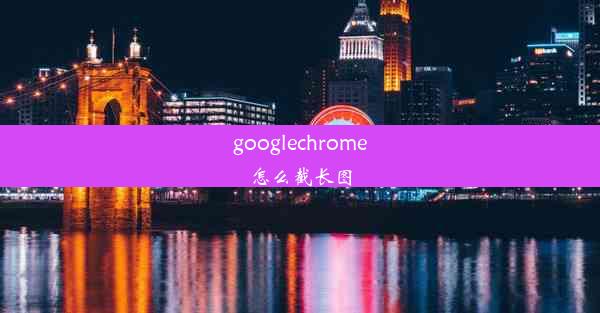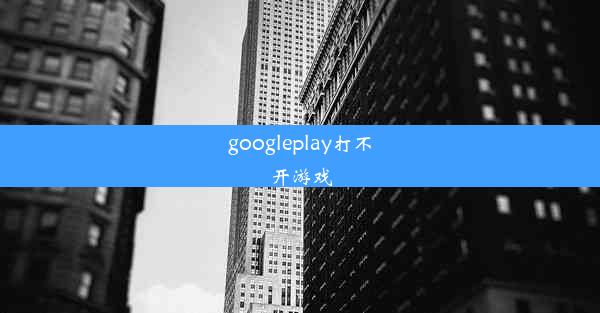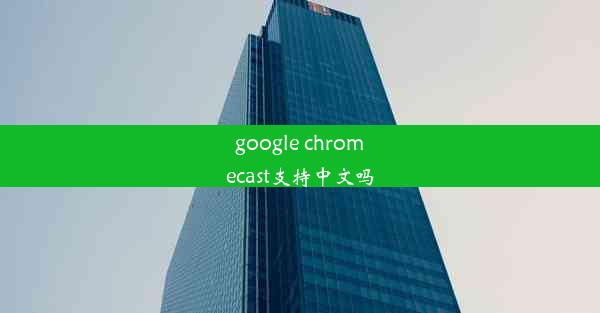google chrome双击无反应
 谷歌浏览器电脑版
谷歌浏览器电脑版
硬件:Windows系统 版本:11.1.1.22 大小:9.75MB 语言:简体中文 评分: 发布:2020-02-05 更新:2024-11-08 厂商:谷歌信息技术(中国)有限公司
 谷歌浏览器安卓版
谷歌浏览器安卓版
硬件:安卓系统 版本:122.0.3.464 大小:187.94MB 厂商:Google Inc. 发布:2022-03-29 更新:2024-10-30
 谷歌浏览器苹果版
谷歌浏览器苹果版
硬件:苹果系统 版本:130.0.6723.37 大小:207.1 MB 厂商:Google LLC 发布:2020-04-03 更新:2024-06-12
跳转至官网
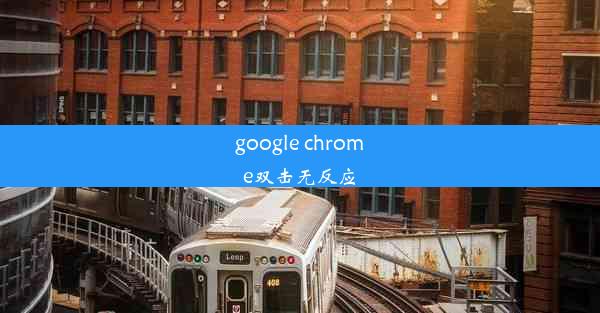
Google Chrome作为全球最受欢迎的浏览器之一,其稳定性和用户体验一直备受用户好评。有些用户在使用Chrome时可能会遇到双击无反应的问题,这无疑影响了他们的使用体验。本文将针对这一问题进行深入分析,并提供解决方法。
问题现象描述
当用户在使用Google Chrome浏览器时,尝试双击某个链接、图片或文本内容,却发现没有任何反应,页面没有跳转,也没有任何提示信息。这种情况可能会让用户感到困惑和沮丧。
可能原因分析
1. 浏览器缓存问题:浏览器缓存可能导致某些操作无法正常执行。
2. 扩展程序冲突:某些扩展程序可能与Chrome浏览器本身或其它扩展程序发生冲突。
3. 系统设置问题:某些系统设置可能限制了Chrome的某些功能。
4. 硬件问题:鼠标或触摸屏设备可能存在故障。
5. 浏览器版本问题:Chrome浏览器版本过旧或存在bug。
解决方法一:清理浏览器缓存
1. 打开Chrome浏览器,点击右上角的三个点图标,选择设置。
2. 在设置页面中,找到隐私和安全部分,点击清除浏览数据。
3. 在弹出的窗口中,勾选Cookies和网站数据、缓存等选项,然后点击清除数据。
解决方法二:禁用扩展程序
1. 在Chrome浏览器的地址栏输入chrome://extensions/,打开扩展程序页面。
2. 在页面中,找到可能导致问题的扩展程序,点击禁用按钮。
3. 重启Chrome浏览器,检查问题是否解决。
解决方法三:检查系统设置
1. 检查Windows系统中的鼠标设置,确保双击速度设置合理。
2. 检查触摸屏设置,确保没有限制Chrome的触摸操作。
解决方法四:检查硬件设备
1. 尝试使用其他鼠标或触摸屏设备,以排除硬件故障的可能性。
2. 如果是笔记本电脑,尝试使用外接鼠标或触摸屏。
解决方法五:更新Chrome浏览器
1. 打开Chrome浏览器,点击右上角的三个点图标,选择帮助。
2. 在帮助菜单中,选择关于Google Chrome。
3. 如果有新版本可用,按照提示进行更新。
Google Chrome双击无反应的问题可能由多种原因导致,但通过上述方法,用户可以尝试解决这一问题。如果问题依然存在,建议联系Chrome官方客服或寻求专业技术支持。希望本文能对广大Chrome用户有所帮助。